안녕하세요, 타일 팀입니다. 비즈니스 계정이 있다면 인스타그램을 PC에서 포스팅하고 심지어 예약 게시물까지 만들 수 있다는 것 알고 계셨나요? 바로 페이스북에서 제공하는 크리에이터 스튜디오를 이용하면 됩니다.
생긴 지 꽤 된 것 같은데 계속 PC에서 작업하고 스마트폰으로 리소스를 옮겨서 포스팅 하는 방식을 지속하다 발견한 기능입니다. 나름 혁신적이네요. 특히 데스크탑 작업에 최적화되어 있는 타일을 쓰다 보니, 타일에서 만든 카드뉴스나 동영상을 곧장 인스타그램에 포스팅할 수 있게 되는 게 너무 편리합니다. 그래서 지금부터 소개해 드리고자 합니다.
준비 단계: 시작하기 전에
먼저 크리에이터 스튜디오를 이용하려면,
- 페이스북 페이지가 있어야 하고, 인스타그램 계정이 있어야 합니다.
- 인스타그램 계정이 비즈니스 프로필이나 크리에이터 계정이어야 합니다.
- 페이스북과 인스타그램이 연동되어 있어야 합니다.
이러한 조건들이 있는데요. 자세한 내용은 여기에서 확인 가능하십니다. 별로 걱정할 필요 없습니다. 크리에이터 스튜디오에서 하라는 대로 하시면 쉽게 페이스북과 인스타그램을 연동할 수 있습니다.
연동이 완료되면 아래처럼 PC 화면에서 인스타그램을 포스팅할 수 있게 됩니다.

본격적으로 따라해 보기
그러면 지금부터 업로드하는 방법을 구체적으로 알아보도록 하겠습니다.
1) 좌측 상단의 ‘게시물 만들기’ 버튼을 눌러 Instagram 피드를 선택해 줍니다. 여기에서는 일반적인 피드 게시물부터 1분 이상의 영상을 올릴 수 있는 IGTV까지 업로드가 가능합니다.
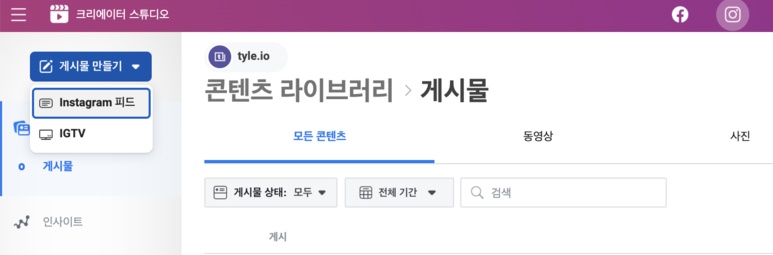
2) 그러면 우측에 업로드를 위한 창이 나오는데요. ‘+콘텐츠 추가’ 버튼을 눌러서 이미지나 동영상을 업로드할 수 있습니다.
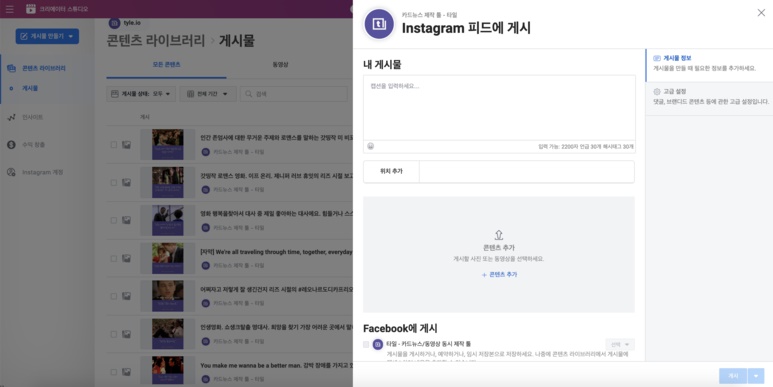
3) 한 번에 여러 장의 이미지를 업로드할 수 있으며, 순서 조정은 불가능하기 때문에 순서대로 파일을 선택해주셔야 합니다. 이미지와 동영상을 모두 업로드할 수 있으며, 동영상의 경우 1분 이하의 영상만 업로드 가능합니다.
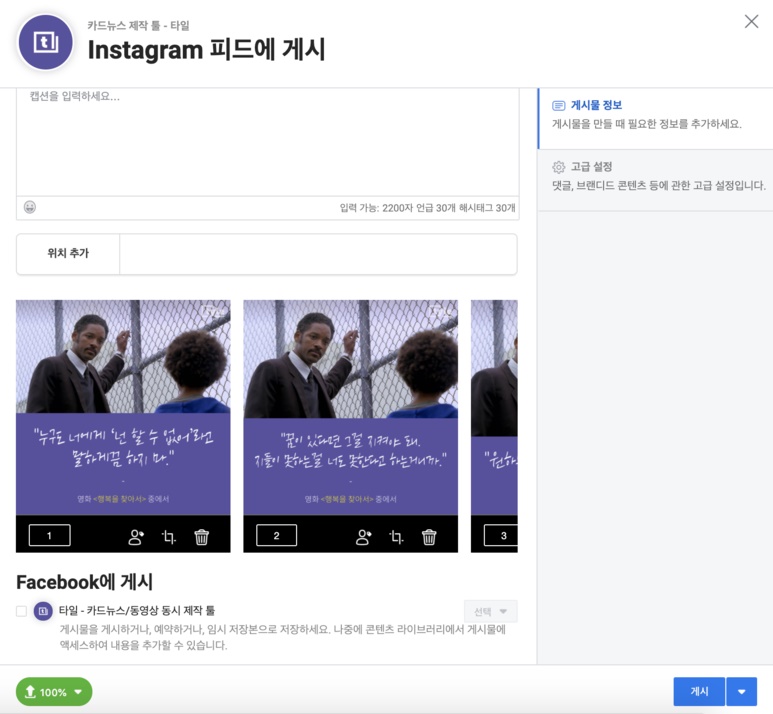
4) 캡션 영역에 텍스트를 입력해주고 해시태그를 넣어줍니다. 여기에 입력한 내용이 인스타그램 피드의 텍스트 영역에 그대로 보여지게 됩니다. PC에서 곧장 업로드를 하는 것이기 때문에 댓글에 해시태그를 사용하는 등의 방법은 불가능합니다. 해시태그를 넣으면 아래처럼 표시됩니다.

5) 곧장 게시할 수도 있고, 게시 옆 드롭다운 버튼을 누르면 예약 배포를 하거나 임시 저장을 해둘 수 있습니다.
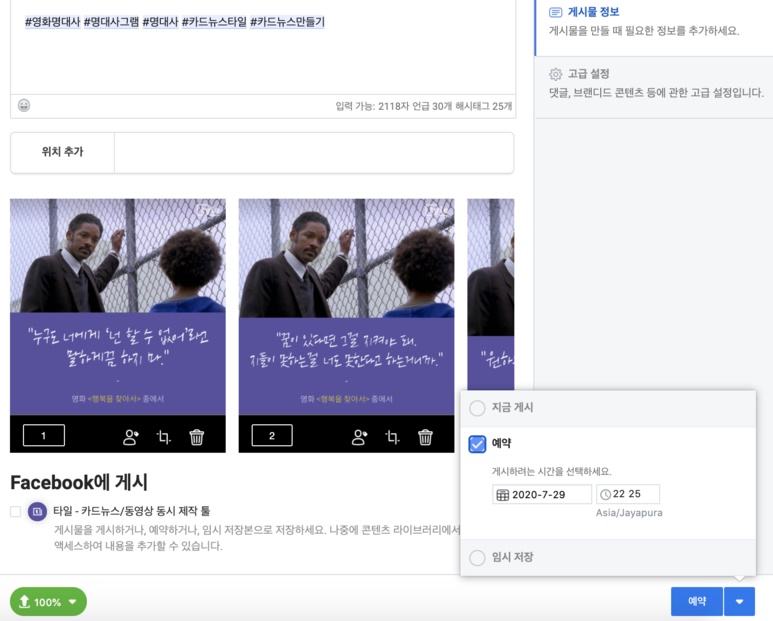
그동안 여러가지 편법으로 인스타그램 포스팅을 PC에서 업로드하는 방법들이 있었는데요. 직접 업로드하는 공식 기능이 있다는 것을 이제야 알았네요. 너무 편리한 기능이라 여러분께 공유해 드리려고 급하게 포스팅을 만들어 보았습니다.
더 궁금하신 것이 있으시면 댓글로 알려주시고 도움이 되셨다면 공감 및 공유 부탁드릴께요. 그리고 타일 인스타그램 계정도 많이 놀러와주세요!
원문: 타일의 카드뉴스 만들기
함께 보면 좋은 글
